Bildschirm sperren
Mit dem Befehl „Bildschirm sperren“ (s. oben) im Apfelmenü kannst du den Mac sofort sperren, ohne dich abzumelden. Es erscheint der Anmeldebildschirm und fordert zur Passworteingabe auf. Der zugehörige Kurzbefehl [cmd] + [ctrl] + [Q] wird leicht mit [cmd] + [Q] zum Beenden der aktiven App verwechselt. Um ihn zu ändern, öffne die Einstellungen für „Tastatur > Kurzbefehle“. Klicke auf „App-Tastaturkurzbefehle“ und „+“. Wähle dann für „Bildschirm sperren“ zum Beispiel [cmd] + [ctrl] + [S].
Mehr Apple-Wissen für dich.
Mac Life+ ist die digitale Abo-Flatrate mit exklusiven, unabhängigen Tests, Tipps und Ratgebern für alle Apple-Anwenderinnen und Anwender - ganz egal ob neu mit dabei oder Profi!
Mac Life+ beinhaltet
- Zugriff auf alle Online-Inhalte von Mac Life+
- alle digitalen Ausgaben der Mac Life, unserer Sonderhefte und Fachbücher im Zugriff
- exklusive Tests, Artikel und Hintergründe vorab lesen
- maclife.de ohne Werbebanner lesen
- Satte Rabatte: Mac, iPhone und iPad sowie Zubehör bis zu 15 Prozent günstiger kaufen!
✔ SOFORT gratis und ohne Risiko testen: Der erste Monat ist kostenlos, danach nur 6,99 Euro/Monat.
✔ Im Jahresabo noch günstiger! Wenn du direkt für ein ganzes Jahr abonnierst, bezahlst du sogar nur 4,99 Euro pro Monat.
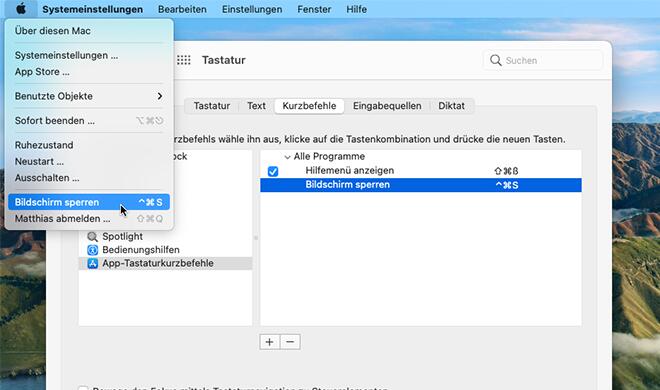

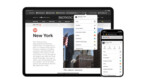
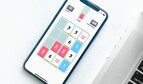

Diskutiere mit!
Hier kannst du den Artikel "9 macOS-Tricks für besseren Datenschutz " kommentieren. Melde dich einfach mit deinem maclife.de-Account an oder fülle die unten stehenden Felder aus.
Die Kommentare für diesen Artikel sind geschlossen.